Logiciel de publicité WhiteClick
Logiciel de publicitéÉgalement connu sous le nom de: Des publicités de WhiteClick
Obtenez une analyse gratuite et vérifiez si votre ordinateur est infecté.
SUPPRIMEZ-LES MAINTENANTPour utiliser le produit complet, vous devez acheter une licence pour Combo Cleaner. 7 jours d’essai limité gratuit disponible. Combo Cleaner est détenu et exploité par RCS LT, la société mère de PCRisk.
Instructions de suppression du rançongiciel WhiteClick
Qu'est-ce que le rançongiciel WhiteClick?
WhiteClick est une application décevante qui améliore supposément l'expérience de navigation en permettant aux utilisateurs de rechercher directement à partir de la barre des tâches, sans ouvrir le navigateur. Cette fonctionnalité pourrait sembler légitime et utile, cependant, WhiteClick est catégorisé comme un programme potentiellement indésirable (PPI) et comme un logiciel de publicité. Il y a trois raisons principales à ces associations négatives: 1) installation secrète sans consentement; 2) le suivi de l'activité de navigation internet des utilisateurs; 3) affichage de publicités intrusives.
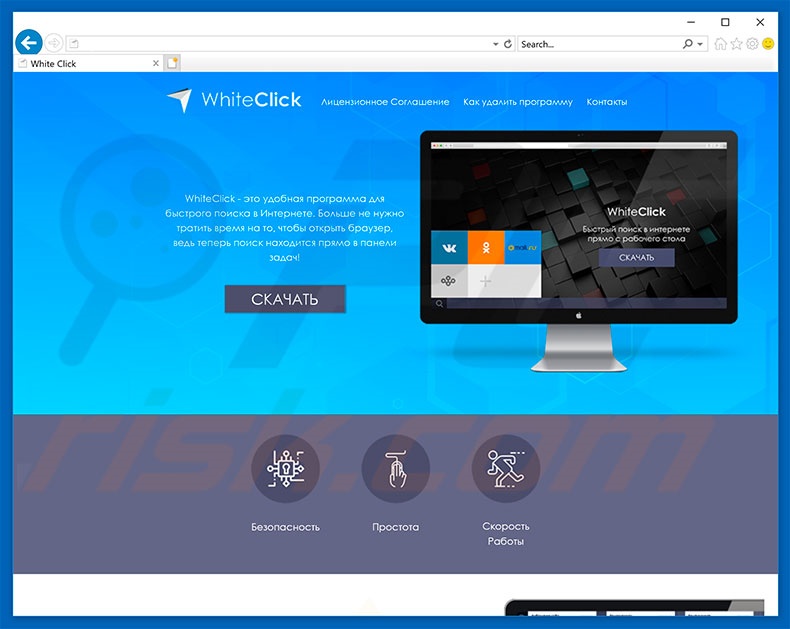
Immédiatement après l'infiltration, WhiteClick commence à enregistrer diverses informations reliées aux habitudes de navigation web. Les données collectées (adresses IP, URL visitées, pages visionnées, demandes de recherche, etc.) incluent habituellement des détails personnels qui sont ensuite partagées avec des tierces parties (potentiellement des cybercriminels). Ces personnes utilisent les informations privées pour générer des revenus. Donc, la présence d'applications suivant les données telles que WhiteClick peut mener à de sérieux problèmes de vie privée ou même au vol d'identité. Un autre problème important est l'affichage de publicités intrusives. La recherche montre que WhiteClick délivre des coupons, des bannières, des pop-up et d'autres publicités similaires. Pour ce faire, les développeurs emploient divers outils qui permettent le placement de contenu graphique de tierces parties sur n'importe quel site. Donc, les publicités cachent souvent le contenu sous-jacent, ce qui diminue significativement l'expérience de navigation web. En plus, certaines pourraient mener à des sites web malicieux et exécuter des scripts qui téléchargent / installent secrètement d'autres PPI ou même des logiciels malveillants. Donc, même un clic accidentel pourrait mener à des infections informatiques à haut risque. Nous vous recommandons fortement d'éliminer immédiatement le logiciel de publicité WhiteClick.
| Nom | Des publicités de WhiteClick |
| Type de menace | Adware, Publicités non désirées, Virus Pop-up |
| Symptômes | Voir des publicités qui ne proviennent pas des sites que vous consultez. Annonces pop-up intrusives. Diminution de la vitesse de navigation sur Internet. |
| Méthodes de Distribution | Publicités pop-up trompeuses, installateurs de logiciels gratuits (bundling), faux installateurs de lecteurs flash. |
| Dommage | Diminution des performances de l'ordinateur, suivi du navigateur - problèmes de confidentialité, infections possibles de logiciels malveillants supplémentaires. |
| Suppression |
Pour éliminer d'éventuelles infections par des maliciels, analysez votre ordinateur avec un logiciel antivirus légitime. Nos chercheurs en sécurité recommandent d'utiliser Combo Cleaner. Téléchargez Combo CleanerUn scanner gratuit vérifie si votre ordinateur est infecté. Pour utiliser le produit complet, vous devez acheter une licence pour Combo Cleaner. 7 jours d’essai limité gratuit disponible. Combo Cleaner est détenu et exploité par RCS LT, la société mère de PCRisk. |
WhiteClick est virtuellement identique à Browsing Secure, SearchAwesome, BetterWorld, Google Image Downloader, et des douzaines d'autres applications de types logiciels de publicité. Tout comme WhiteClick, ces applications offrent également des "fonctions utiles". En fait, elles sont conçues uniquement pour générer des revenus pour les développeurs. Plutôt que de donner une réelle valeur aux utilisateurs réguliers, elles fournissent des publicités intrusives et rassemblent des données sensibles. Les déclarations disant qu’elles fournissent des fonctions utiles ne sont que de simples tentatives pour donner l'impression de légitimité.
Comment WhiteClick s'est-il installé sur mon ordinateur?
WhiteClick peut être téléchargé gratuitement par tout le monde à télécharger sur son site officiel, cependant, en raison du manque de connaissances et du comportement imprudent de nombreux utilisateurs, ce programme potentiellement indésirable infiltre souvent les systèmes sans permission. La recherche montre que les développeurs font la promotion de WhiteClick en utilisant des publicités intrusives et une méthode de marketing décevante appelée «empaquetage» (installation secrète de PPI avec des logiciels réguliers). Les développeurs cachent les applications "combinées" sous les paramètres "Personnalisé / Avancé" (ou d'autres sections) des processus de téléchargement / d’installation. En plus, de nombreux utilisateurs sont susceptibles de précipiter ces procédures et de sauter des étapes. En plus, ils cliquent souvent sur diverses publicités sans en comprendre les conséquences possibles. Ce faisant, ils exposent leurs systèmes à des risques de diverses d'infections et compromettent leur vie privée.
Comment éviter l'installation d'applications potentiellement indésirables?
Pour éviter l'infiltration du système par les PPI, soyez très prudent lors du téléchargement / de l’installation de logiciels et de la navigation internet. Sélectionnez les paramètres "Personnalisé / Avancé" et analysez attentivement chaque fenêtre des boîtes de dialogue de téléchargement / d’installation. Désactivez tous les programmes additionnels inclus et déclinez les offres de les télécharger / les installer. Nous vous recommandons également de ne jamais utiliser d'outils de téléchargement / d’installation de tierces parties, car les développeurs les monétisent en les publicisant ("empaquetage") des PPI. Les logiciels doivent être téléchargés uniquement à partir de sources officielles, en utilisant des liens de téléchargement direct. Les publicités intrusives semblent typiquement légitimes, mais une fois cliquées, elles redirigent vers des sites web douteux (jeux d'argent, rencontres entre adultes, pornographie, etc.). Si vous rencontrez ces redirections, supprimez immédiatement toutes les applications suspectes et les plug-ins du navigateur. La clé de la sécurité informatique c’est la prudence. Si votre ordinateur est déjà infecté par WhiteClick, nous vous recommandons d'exécuter une analyse avec Combo Cleaner Antivirus pour Windows pour éliminer automatiquement ce logiciel de publicité.
Configuration officielle de l'installation du logiciel de publicité WhiteClick :
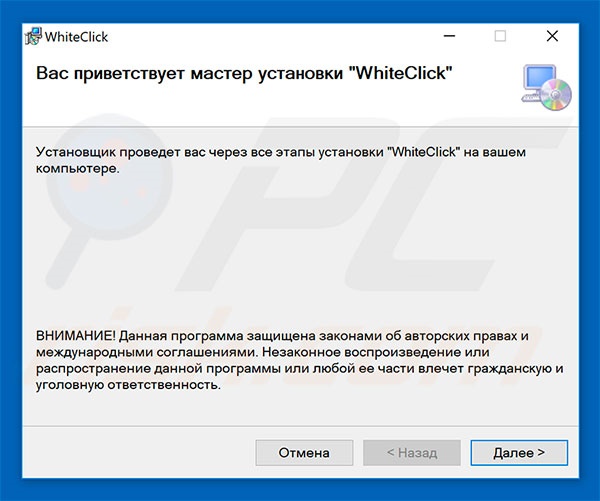
Installateur décevant du logiciel gratuit distribuant le logiciel de publicité WhiteClick:
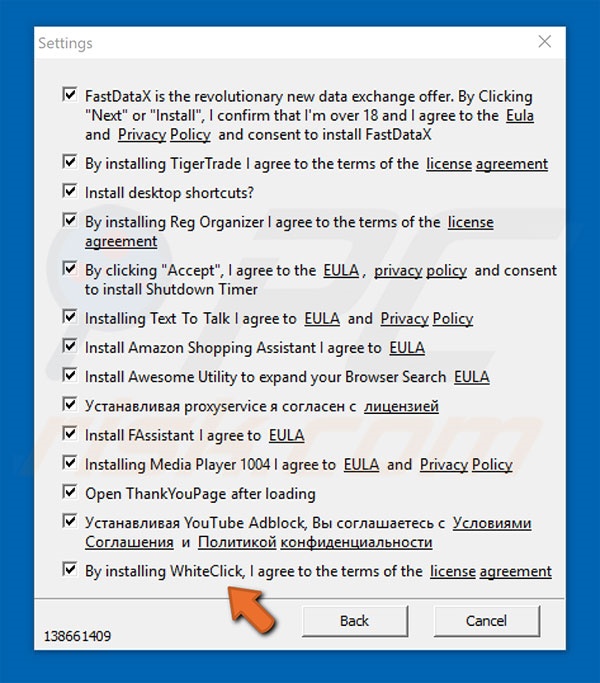
Suppression automatique et instantanée des maliciels :
La suppression manuelle des menaces peut être un processus long et compliqué qui nécessite des compétences informatiques avancées. Combo Cleaner est un outil professionnel de suppression automatique des maliciels qui est recommandé pour se débarrasser de ces derniers. Téléchargez-le en cliquant sur le bouton ci-dessous :
TÉLÉCHARGEZ Combo CleanerEn téléchargeant n'importe quel logiciel listé sur ce site web vous acceptez notre Politique de Confidentialité et nos Conditions d’Utilisation. Pour utiliser le produit complet, vous devez acheter une licence pour Combo Cleaner. 7 jours d’essai limité gratuit disponible. Combo Cleaner est détenu et exploité par RCS LT, la société mère de PCRisk.
Menu rapide :
- Qu'est-ce que WhiteClick?
- ÉTAPE 1. Désinstallation de l'application WhiteClick en utilisant el Panneau de Configuration.
- ÉTAPE 2. Suppression du logiciel de publicité WhiteClick dans Internet Explorer.
- ÉTAPE 3. Suppression des publicité WhiteClick dans Google Chrome.
- ÉTAPE 4. Suppression d'Ads by WhiteClick' dans Mozilla Firefox.
- ÉTAPE 5. Suppression de l'extension WhiteClick dans Safari.
- ÉTAPE 6. Suppression des plug-ins escrocs dans Microsoft Edge.
Suppression du logiciel de publicité WhiteClick :
Utilisateurs de Windows 10:

Cliquez droite dans le coin gauche en bas de l'écran, sélectionnez le Panneau de Configuration. Dans la fenêtre ouverte choisissez Désinstallez un Programme.
Utilisateurs de Windows 7:

Cliquez Démarrer ("Logo de Windows" dans le coin inférieur gauche de votre bureau), choisissez Panneau de configuration. Trouver Programmes et cliquez Désinstaller un programme.
Utilisateurs de macOS (OSX):

Cliquer Localisateur, dans la fenêtre ouverte sélectionner Applications. Glisser l’application du dossier Applications à la Corbeille (localisé sur votre Dock), ensuite cliquer droite sur l’cône de la Corbeille et sélectionner Vider la Corbeille.
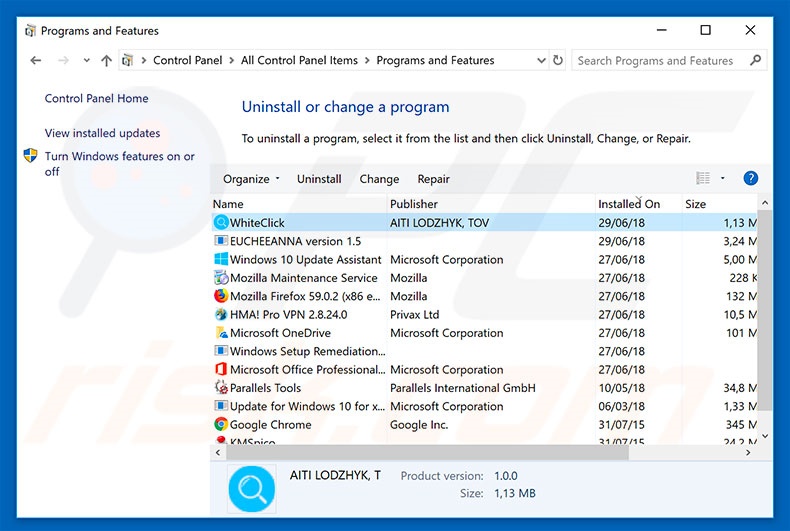 Dans la fenêtre de désinstallation des programmes: rechercher r "WhiteClick", sélectionnez cette entrée et cliquez ''Désinstaller'' ou ''Supprimer''.
Dans la fenêtre de désinstallation des programmes: rechercher r "WhiteClick", sélectionnez cette entrée et cliquez ''Désinstaller'' ou ''Supprimer''.
Après avoir désinstallé le programme potentiellement indésirable qui cause des publicités WhiteClick, scanner votre ordinateur pour trouver des composants restants non désirés ou des infections de logiciels malveillants. Pour scanner votre ordinateur utiliser un logiciel de suppression de logiciel malveillant recommandé.
TÉLÉCHARGEZ le programme de suppression des infections malveillantes
Combo Cleaner vérifie si votre ordinateur est infecté. Pour utiliser le produit complet, vous devez acheter une licence pour Combo Cleaner. 7 jours d’essai limité gratuit disponible. Combo Cleaner est détenu et exploité par RCS LT, la société mère de PCRisk.
Suppression du logiciel de publicité WhiteClick dans les navigateurs WhiteClick internet :
Au moment de la recherche, WhiteClick n'installait aucun plug-in de navigateur sur Internet Explorer, Google Chrome, ou Mozilla Firefox, cependant, il était combiné avec d'autres logiciels de publicité. Ainsi, nous vous recommandons de supprimer tous les ajouts de navigateur potentiellement indésirables de vos navigateurs Internet.
Vidéo montrant comment supprimer les ajouts de navigateur potentiellement indésirables:
 Suppression des ajouts malicieux dans Internet Explorer:
Suppression des ajouts malicieux dans Internet Explorer:
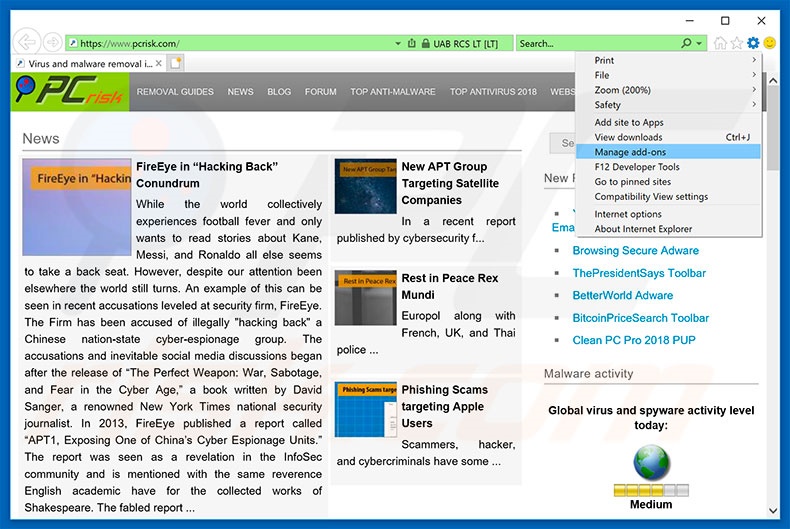
Cliquer ''l'icône roue'' ![]() (dans le coin supérieur droit dans Internet Explorer), sélectionnez ''Gestion des Ajouts''. Rechercher toutes les extensions de navigateur suspicieuses récemment installées, sélectionnez ces entrées et cliquez ''Supprimer''.
(dans le coin supérieur droit dans Internet Explorer), sélectionnez ''Gestion des Ajouts''. Rechercher toutes les extensions de navigateur suspicieuses récemment installées, sélectionnez ces entrées et cliquez ''Supprimer''.
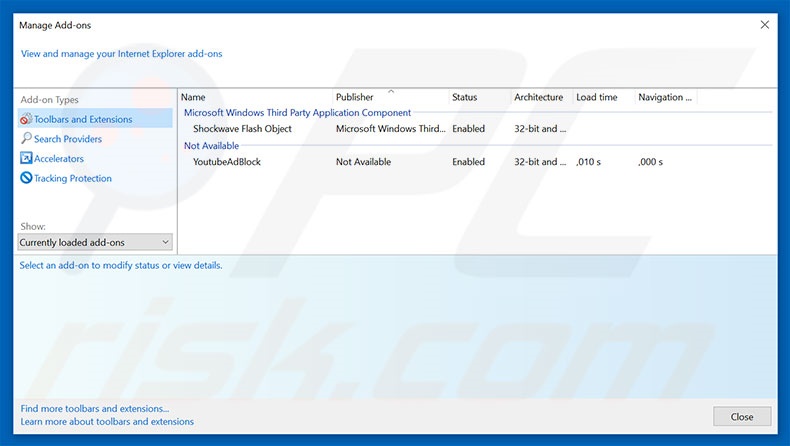
Méthode optionnelle:
Si vous continuez à avoir des problèmes avec la suppression des des publicités de whiteclick, restaurer les paramètres d'Internet Explorer à défaut.
Utilisateurs de Windows XP: Cliquer Démarrer cliquer Exécuter, dans la fenêtre ouverte taper inetcpl.cpl. Dans la fenêtre ouverte cliquer sur l'onglet Avancé, ensuite cliquer Restaurer.

Utilisateurs de Windows Vista et Windows 7: Cliquer le logo de Windows, dans la boîte de recherche au démarrage taper inetcpl.cpl et clique entrée. Dans la fenêtre ouverte cliquer sur l'onglet Avancé, ensuite cliquer Restaurer.

Utilisateurs de Windows 8: Ouvrez Internet Explorer et cliquez l'icône roue. Sélectionnez Options Internet.

Dans la fenêtre ouverte, sélectionnez l'onglet Avancé.

Cliquez le bouton Restaurer.

Confirmez que vous souhaitez restaurer les paramètres d'Internet Explorer à défaut en cliquant sur le bouton Restaurer.

 Suppression des extensions malicieuses dans Google Chrome:
Suppression des extensions malicieuses dans Google Chrome:
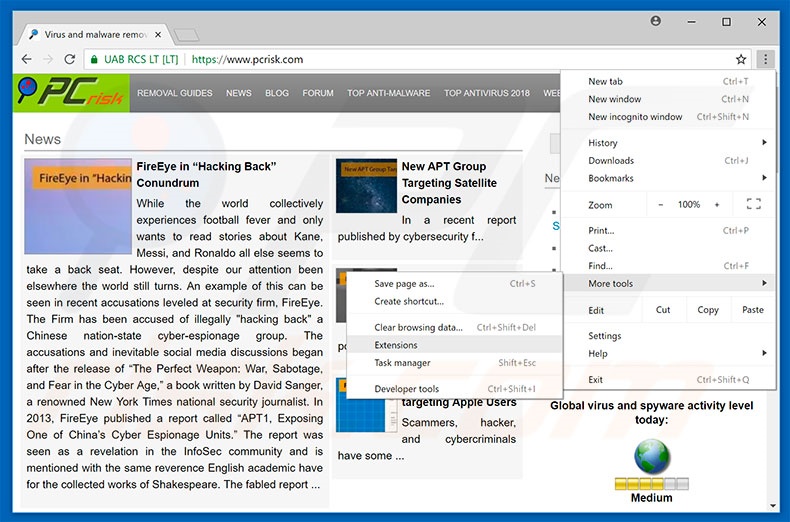
Cliquez l'icône du menu Chrome ![]() (dans le coin supérieur droit dans Google Chrome), sélectionnez "Outils" et cliquez sur "Extensions". Trouver tous les ajouts de navigateur suspicieux récemment installés, sélectionnez ces entrées et cliquez sur l'icône de la corbeille.
(dans le coin supérieur droit dans Google Chrome), sélectionnez "Outils" et cliquez sur "Extensions". Trouver tous les ajouts de navigateur suspicieux récemment installés, sélectionnez ces entrées et cliquez sur l'icône de la corbeille.
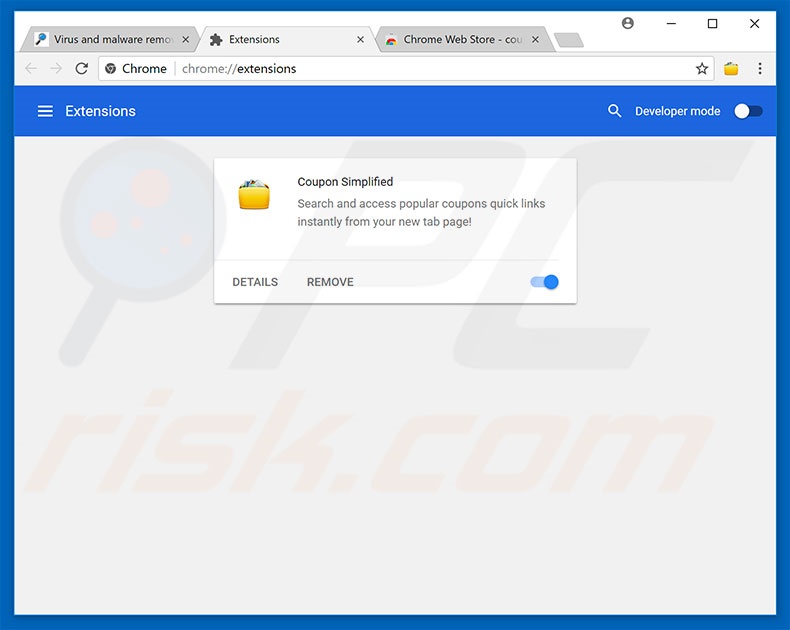
Méthode optionnelle :
Si vous continuez à avoir des problèmes avec le des publicités de whiteclick, restaurez les paramètres de votre navigateur Google Chrome. Cliquer 'icône du menu Chromel ![]() (dans le coin supérieur droit de Google Chrome) et sélectionner Options. Faire défiler vers le bas de l'écran. Cliquer le lien Avancé… .
(dans le coin supérieur droit de Google Chrome) et sélectionner Options. Faire défiler vers le bas de l'écran. Cliquer le lien Avancé… .

Après avoir fait défiler vers le bas de l'écran, cliquer le bouton Restaurer (Restaurer les paramètres à défaut) .

Dans la fenêtre ouverte, confirmer que vous voulez restaurer les paramètres par défaut de Google Chrome e cliquant le bouton Restaurer.

 Suppression des plug-ins malicieux dans Mozilla Firefox:
Suppression des plug-ins malicieux dans Mozilla Firefox:
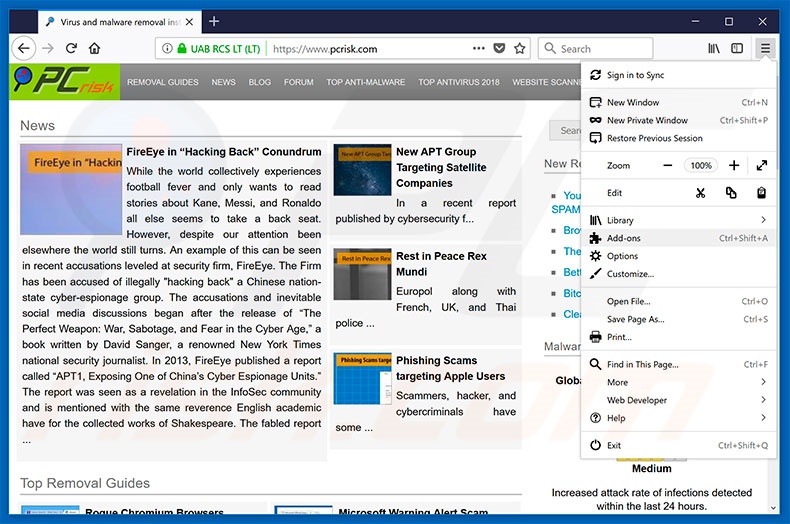
Cliquez le menu Firefox ![]() (dans le coin supérieur droit de la fenêtre principale), sélectionnez "Ajouts." Cliquez sur "Extensions" dans la fenêtre ouverte supprimez tous les plug-ins suspicieux récemment installés.
(dans le coin supérieur droit de la fenêtre principale), sélectionnez "Ajouts." Cliquez sur "Extensions" dans la fenêtre ouverte supprimez tous les plug-ins suspicieux récemment installés.
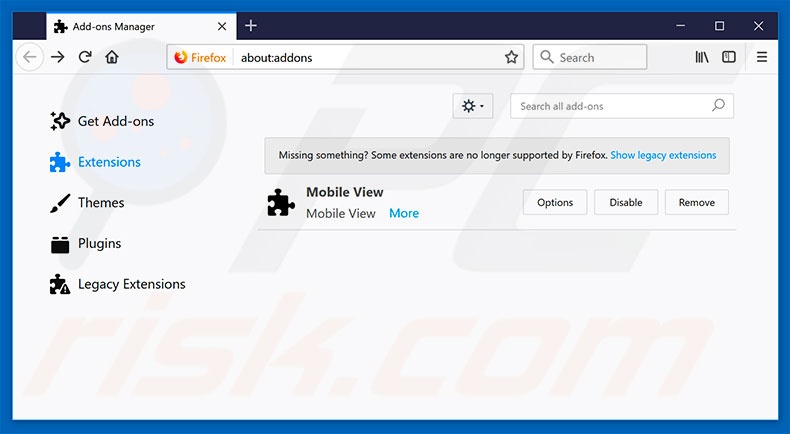
Méthode optionnelle:
Les utilisateurs d'ordinateur qui ont des problèmes avec la suppression des des publicités de whiteclick peuvent restaurer leurs paramètres de Mozilla Firefox.
Ouvrez Mozilla FireFox, dans le haut à gauche dans la fenêtre principale cliquer sur le menu Firefox, ![]() dans le menu ouvert cliquez sur l'icône Ouvrir le menu d'aide,
dans le menu ouvert cliquez sur l'icône Ouvrir le menu d'aide, ![]()
 Sélectionnez Information de Dépannage.
Sélectionnez Information de Dépannage.

Dans la fenêtre ouverte cliquez sur le bouton Restaurer Firefox.

Dans la fenêtre ouverte, confirmez que vous voulez restaurer les paramètres de Mozilla Firefox à défaut en cliquant sur le bouton Restaurer.

 Supprimer les extensions malicieuses de Safari:
Supprimer les extensions malicieuses de Safari:

Assurez-vous que votre navigateur Safari est actif, cliquer le menu Safari, et sélectionner Préférences....

Dans la fenêtre ouverte cliquer Extensions, trouver toutes les extensions suspicieuses récemment installées, sélectionner-les et cliquer Désinstaller.
Méthode optionnelle:
Assurez-vous que votre navigateur Safari est actif et cliquer sur le menu Safari. À partir du menu déroulant sélectionner Supprimer l’historique et les données des sites web...

Dans la fenêtre ouverte sélectionner tout l’historique et cliquer le bouton Supprimer l’historique.

 Supprimer les extensions malveillantes de Microsoft Edge :
Supprimer les extensions malveillantes de Microsoft Edge :

Cliquez sur l'icône du menu Edge ![]() (dans le coin supérieur droit de Microsoft Edge), sélectionnez "Extensions". Repérez tous les modules d'extension de navigateur suspects récemment installés et cliquez sur "Supprimer" sous leur nom.
(dans le coin supérieur droit de Microsoft Edge), sélectionnez "Extensions". Repérez tous les modules d'extension de navigateur suspects récemment installés et cliquez sur "Supprimer" sous leur nom.

Méthode optionnelle :
Si vous continuez à avoir des problèmes avec la suppression de des publicités de whiteclick, réinitialisez les paramètres de votre navigateur Microsoft Edge. Cliquez sur l'icône du menu Edge ![]() (dans le coin supérieur droit de Microsoft Edge) et sélectionnez Paramètres.
(dans le coin supérieur droit de Microsoft Edge) et sélectionnez Paramètres.

Dans le menu ouvert des paramètres, sélectionnez Rétablir les paramètres.

Sélectionnez Rétablir la valeur par défaut de tous les paramètres. Dans la fenêtre ouverte, confirmez que vous souhaitez rétablir les paramètres par défaut de Microsoft Edge en cliquant sur le bouton Réinitialiser.

- Si cela ne vous a pas aidé, suivez ces instructions alternatives qui expliquent comment réinitialiser le navigateur Microsoft Edge.
Résumé:
 Habituellement les applications de type logiciel de publicité ou les applications potentiellement indésirables infiltrent les navigateurs Internet de l’utilisateur à travers des téléchargements de logiciels gratuits. Notez que la source la plus sécuritaire pour télécharger un logiciel gratuit est le site web du développeur. Pour éviter l’installation de logiciel de publicité soyez très attentifs quand vous téléchargez et installez un logiciel gratuit. Quand vous installez le programmes gratuit déjà téléchargé choisissez les options d’installation personnalisée ou avancée – cette étape révèlera toutes les applications potentiellement indésirables qui sont installés en combinaison avec votre programme gratuit choisi.
Habituellement les applications de type logiciel de publicité ou les applications potentiellement indésirables infiltrent les navigateurs Internet de l’utilisateur à travers des téléchargements de logiciels gratuits. Notez que la source la plus sécuritaire pour télécharger un logiciel gratuit est le site web du développeur. Pour éviter l’installation de logiciel de publicité soyez très attentifs quand vous téléchargez et installez un logiciel gratuit. Quand vous installez le programmes gratuit déjà téléchargé choisissez les options d’installation personnalisée ou avancée – cette étape révèlera toutes les applications potentiellement indésirables qui sont installés en combinaison avec votre programme gratuit choisi.
Aide pour la suppression:
Si vous éprouvez des problèmes tandis que vous essayez de supprimer des publicités de whiteclick de votre ordinateur, s'il vous plaît demander de l'aide dans notre forum de suppression de logiciel malveillant.
Publier un commentaire:
Si vous avez de l'information additionnelle sur des publicités de whiteclick ou sa suppression s'il vous plaît partagez vos connaissances dans la section commentaires ci-dessous.
Source: https://www.pcrisk.com/removal-guides/13012-whiteclick-adware
Partager:

Tomas Meskauskas
Chercheur expert en sécurité, analyste professionnel en logiciels malveillants
Je suis passionné par la sécurité informatique et la technologie. J'ai une expérience de plus de 10 ans dans diverses entreprises liées à la résolution de problèmes techniques informatiques et à la sécurité Internet. Je travaille comme auteur et éditeur pour PCrisk depuis 2010. Suivez-moi sur Twitter et LinkedIn pour rester informé des dernières menaces de sécurité en ligne.
Le portail de sécurité PCrisk est proposé par la société RCS LT.
Des chercheurs en sécurité ont uni leurs forces pour sensibiliser les utilisateurs d'ordinateurs aux dernières menaces en matière de sécurité en ligne. Plus d'informations sur la société RCS LT.
Nos guides de suppression des logiciels malveillants sont gratuits. Cependant, si vous souhaitez nous soutenir, vous pouvez nous envoyer un don.
Faire un donLe portail de sécurité PCrisk est proposé par la société RCS LT.
Des chercheurs en sécurité ont uni leurs forces pour sensibiliser les utilisateurs d'ordinateurs aux dernières menaces en matière de sécurité en ligne. Plus d'informations sur la société RCS LT.
Nos guides de suppression des logiciels malveillants sont gratuits. Cependant, si vous souhaitez nous soutenir, vous pouvez nous envoyer un don.
Faire un don
▼ Montrer la discussion